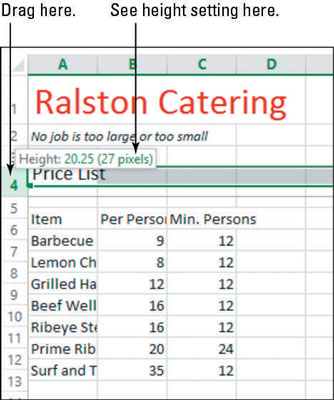Az Excel 2013 sorait és oszlopait többféleképpen is átméretezheti. A cellák méretét automatikusan a tartalmukhoz igazíthatja, manuálisan húzhatja a szélességet és magasságot, vagy megadhatja a szélességek és magasságok pontos értékét.
Ebben a gyakorlatban megtanulhatja, hogyan állíthatja be a sormagasságot különféle módokon.
Indítsa el az Excelt, ha szükséges, és nyisson meg egy fájlt.
Kattintson egy sor fejlécére a teljes sor kijelöléséhez; majd válassza a Kezdőlap→Formátum→Sormagasság menüpontot.
Megnyílik a Sor magassága párbeszédpanel. Jegyezze meg, hogy jelenleg mekkora sormagasságra van beállítva (ebben az esetben 18,75 körül – a tiéd kissé eltérhet ettől.)
A következő néhány lépés bemutatja, hogyan távolíthat el több helyet.

Írja be a 14 értéket a Sor magassága mezőbe, és kattintson az OK gombra.
Figyelje meg, hogy a 4. sorban a nagybetűk teteje most túl közel van a cella felső határához.
Helyezze az egérmutatót a 4 és 5 sorfejléc közé, hogy a mutató kétfejű nyíllá váljon. Ezután kattintson és tartsa az egérmutatót az elválasztó fölé.
Megjelenik egy ScreenTip, amely az aktuális magasságot mutatja.
Húzza lefelé, amíg a ScreenTip 20,25 pontot nem mutat, amint az ezen az ábrán látható, majd engedje fel az egérgombot.
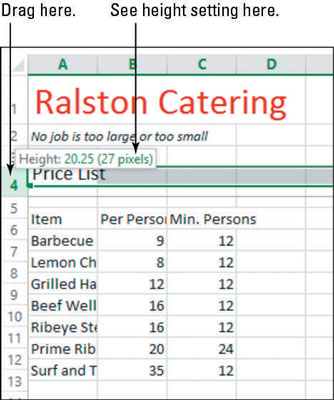
Előfordulhat, hogy nem tud pontos összeget húzni, mert az összegnek meg kell egyeznie egész számú képponttal. A képernyő felbontásától függően a bizonyos számú pontnak megfelelő képpontok száma változhat.
Az ábrán 27 pixel 20,25 pontnak felel meg, de lehet, hogy ez nem így van az Ön számára. Ugyanez vonatkozik az 5. és 7. lépésre is: Az összegek kissé eltérhetnek a képernyő felbontásától függően.
Vigye az egérmutatót ismét a 4. és 5. sor fejléce közötti elválasztó fölé, majd kattintson duplán.
A sor magassága automatikusan átméreteződik, hogy illeszkedjen.
Kattintson a 4. sor fejlécére a sor kiválasztásához; majd kattintson a jobb gombbal bárhol a sorban, és válassza a Sor magassága lehetőséget.
Ismét megnyílik a Sormagasság párbeszédpanel. Figyeljük meg, hogy a beállítása valahol 18.75 körüli értékre áll vissza.
Kattintson a Mégse gombra a párbeszédpanel bezárásához.